Как написать жирным шрифтом в Whatsapp на Android
При общении в Ватсапе иногда требуется создать акцент на каком-то слове или предложении. Для этого в мессенджере есть специальные инструменты. Сегодня мы поговорим о том, как выделить жирным шрифт в Ватсапе на различных устройствах.
Как сделать жирный шрифт в Ватсапе
Разработчики предусмотрели несколько вариантов форматирования текста, чтобы облегчить пользователю возможность выражения собственных эмоций. К примеру, подчеркнутый текст акцентирует внимание на каких-то моментах, как и полужирное начертание, курсив создает атмосферу конфиденциальности или цитирования. В WhatsApp реализованы такие типы форматирования:
- курсив;
- полужирный;
- зачеркнутый;
- подчеркнутый;
- моноширный;
- шрифт разработчиков.
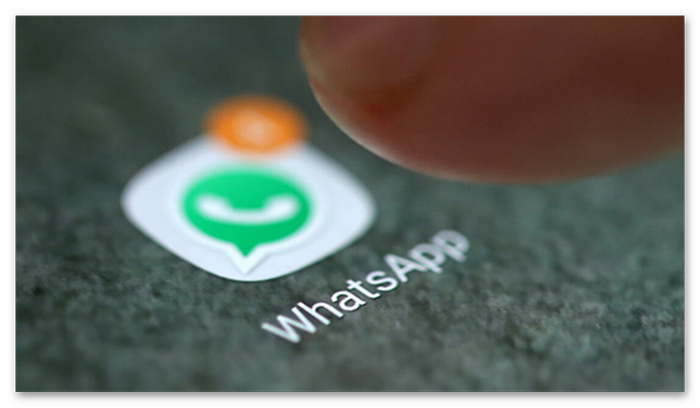
Как выделить жирным текст в WhatsApp на Андроиде
Есть несколько вариантов сделать часть текстового сообщения полужирным или весь блок.
Скрытые команды
Разработчики предусмотрели специальные инструменты, которые помогут в форматировании текста:
- Запускаем мессенджер и переходим в чат с нужным контактом, активируем строку для ввода текстового сообщения.
- Набираем текст.
- Слева и справа от нужного фрагмента ставим одинарные звездочки
* . - Подтверждаем кнопкой «Отправить».
- Система автоматически отобразит текст с учетом пользовательского форматирования.

Таким образом можно выделять как отдельные слова в сообщениях, так и объект в полном объеме.
Как написать жирным текстом в WhatsApp на Айфоне
Как и в случае с версией для Android OS, мессенджер под управлением iOS работает по схожему принципу. Система символов для форматирования текста остается неизменной. Вы просто с двух крайних точек предложения ставите одинарные звездочки, и отправляете письмо.
Если мы говорим о настройках текста, то технология такая же, только реализации изменена в угоду операционной системы. Для претворения задуманного в жизнь:
- Разблокируем смартфон и авторизуемся в системе.
- Переходим на вкладку «Чаты», тапаем по одной из переписок.
- Вводим текстовое сообщение в соответствующее поле, длительным тапом на фразе активируем рамки для выделения всего письма.
- В меню дополнительных действий, которое открывается автоматически, выбираем кнопку в виде латинской буквы B.
- Из предложенных вариантов выбираем нужный, и подтверждаем серьезность намерений.
- Отправляем послание, а система автоматически преобразует его, и приведет в нужный вид.
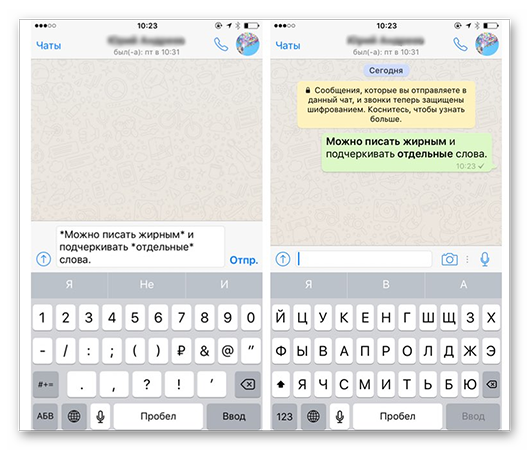
Вот так просто использовать встроенные настройки форматирования, хотя, кому-то легче поставить парочку символов по бокам от фразы.
Примеры написания нестандартным текстов в Ватсапе
Давайте кратенько пройдемся по другим вариантам форматирования для полноты картины:
- Курсив – окружите слово или целую фразу символом нижнего подчеркивая
_ —«К примеру, скажу тебе по секрету, у меня завтра выходной.» - Зачеркнутый – слева и справа от текста используйте «тильда»
~ —«К примеру, здесь нет никакой.ошибки» - Шрифт разработчика – используйте одинарные кавычки
` в крайней левой и правой границе текста. Например, путь`осилит`идущий.
Каждая из этих разновидностей отличается областью применения, и несет смысловой подтекст. Так что используйте их с умом и в необходимое время.
Заключение
Жирное, как и любое другое начертание текста в WhatsApp, помогает акцентировании внимания на важных деталях. Разработчики предусмотрели несколько вариантов достижения желаемого, так что конкретный выбор зависит от пользователя.







